วิธีแก้ไขการแจ้งเตือนตามเวลาบน Snapchat
เผยแพร่แล้ว: 2023-09-29หากคุณกำลังมองหาวิธีแก้ไขสำหรับคำถามที่ถามบ่อย:“วิธีแก้ไขการแจ้งเตือนตามเวลาบน Snapchat”หรือแอปอื่น ๆ ให้รับความช่วยเหลือจากวิธีแก้ไขปัญหาที่ให้ไว้ในบทความทั้งหมดได้อย่างง่ายดาย
เป็นเวลานานพอสมควรที่ iPhone และ iPad จัดการกับการแจ้งเตือนทั้งหมดในลักษณะเดียวกัน คุณมีตัวเลือกในการปิดทั้งหมดพร้อมกันหรือทำทีละแอป เพื่อให้คุณมีความยืดหยุ่นมากขึ้น การแจ้งเตือนบางรายการจะมีป้ายกำกับ "ละเอียดอ่อนด้านเวลา" ไว้ด้วย
ด้วยการเปิดตัว iOS 15 Apple ได้เพิ่มคุณสมบัติใหม่ที่เรียกว่าการแจ้งเตือนตามเวลา คุณสมบัตินี้ช่วยให้แอพพลิเคชั่นสามารถหลีกเลี่ยงโหมดความสนใจใด ๆ ที่กำลังใช้งานบน iPhone ของผู้ใช้และส่งการแจ้งเตือนที่คิดว่าเกี่ยวข้อง และตอนนี้ Snapchat กำลังก้าวกระโดดด้วยการเปิดตัวฟีเจอร์นี้บน iOS ที่ให้การแจ้งเตือนบางอย่างมีน้ำหนักมากกว่าการแจ้งเตือนอื่นๆ หากข้อเท็จจริงที่ว่าการแจ้งเตือนของ Snapchat เพิกเฉยต่อการตั้งค่าห้ามรบกวนทำให้คุณระคายเคือง ก็ไม่จำเป็นต้องเป็นกังวลเนื่องจากเรามีวิธีแก้ปัญหาสำหรับคุณ มาดูด้านล่างของความหมายของ Snapchat โดย "การแจ้งเตือนตามเวลา" และวิธีปิดการใช้งานทันที
น่าเศร้าที่มันไม่ได้ขึ้นอยู่กับคุณที่จะกำหนดว่าอะไรถือเป็นประกาศ "ที่มีความละเอียดอ่อนด้านเวลา" แต่ความรับผิดชอบนั้นตกอยู่บนไหล่ของผู้สร้างแอป เป็นไปได้ที่โปรแกรมบางโปรแกรมอาจใช้ประโยชน์จากฟังก์ชันการทำงานในทางใดทางหนึ่ง คุณสามารถเลือกได้ว่าต้องการเปิดใช้งานแอปใดแอปหนึ่งเพื่อใช้ประโยชน์จากการแจ้งเตือนตามเวลาหรือไม่
เรามาอ่านบทความต่อและเรียนรู้เพิ่มเติมเกี่ยวกับการแจ้งเตือนในแอป Snapchat
การแจ้งเตือนตามเวลาบน Snapchat คืออะไร
การแจ้งเตือนตามเวลาเป็นการแจ้งเตือนที่สำคัญซึ่งจำเป็นต้องจัดลำดับความสำคัญ และจะแสดงต่อผู้ใช้แม้ว่าพวกเขาจะเปิดใช้งานตัวเลือกห้ามรบกวนบนโทรศัพท์ก็ตาม ตามข้อมูลของ Snapchat การแจ้งเตือนตามเวลาเป็นการแจ้งเตือนที่สำคัญที่ต้องให้ความสำคัญ ฟังก์ชั่นการแจ้งเตือนตามเวลาใน Snapchat พูดง่ายๆ ก็คือให้ความสำคัญกับข้อความหรือ Snaps มากกว่า โดยเรียกร้องความสนใจจากผู้ใช้ทันทีเพื่อรับประกันว่าพวกเขาจะไม่พลาดสิ่งสำคัญ ผู้ใช้ Snapchat ได้รับการอัปเกรดในเดือนพฤษภาคม 2023 ซึ่งทำให้สามารถรับการแจ้งเตือนรูปแบบใหม่นี้ได้
อ่านเพิ่มเติม: วิธีแก้ไข Snapchat ช่วยให้ฉันออกจากระบบ
นอกจากนี้ ยังไม่ชัดเจนว่า Snapchat กำหนดได้อย่างไรว่าการแจ้งเตือนใดมีความละเอียดอ่อนด้านเวลา และการแจ้งเตือนใดไม่มีความสำคัญ อย่างไรก็ตาม มีการกำหนดให้ข้อความ คำตอบแบบ snap และเรื่องราวแบบ snap ใหม่จากเพื่อนสนิทที่สุดจัดอยู่ในหมวดหมู่ที่ละเอียดอ่อนด้านเวลา เมื่อเราทดสอบสิ่งนี้ที่ Beebom เราพบว่าหลังจากซื้อสมาชิก Snapchat Plus และกำหนดให้เพื่อนเป็นเพื่อนสนิทแล้ว การแจ้งเตือนตามเวลาก็เริ่มปรากฏบน iPhone 12 ของเรา นอกจากนี้เรายังมีเหตุผลที่จะสันนิษฐานว่าฟังก์ชันนี้จะ ยังดำเนินการสำหรับดาวเคราะห์ในบัญชี Snapchat ของคุณหรือที่เรียกกันทั่วไปว่าระบบสุริยะของเพื่อน
วิธีการปิดการแจ้งเตือนตามเวลาบน Snapchat
ผู้ใช้ Snapchat ที่ไม่ต้องการพลาดการแจ้งเตือนที่สำคัญอาจพบว่าฟังก์ชันการแจ้งเตือนตามเวลาเป็นส่วนเสริมที่มีประโยชน์สำหรับแอป ในทางกลับกันก็อาจมากเกินไปสำหรับผู้ที่ไม่ต้องการถูกรบกวนแต่อย่างใด ต่อไปนี้เป็นคำแนะนำที่จะแสดงวิธีปิดใช้งานการแจ้งเตือนตามเวลาใน Snapchat

กระบวนการปิดการแจ้งเตือนตามเวลาบน iOS/iPhone
ผู้ใช้ Snapchat ที่ไม่ต้องการพลาดการแจ้งเตือนที่สำคัญอาจพบว่าฟังก์ชันการแจ้งเตือนตามเวลาเป็นส่วนเสริมที่มีประโยชน์สำหรับแอป ในทางกลับกันก็อาจมากเกินไปสำหรับผู้ที่ไม่ต้องการถูกรบกวนแต่อย่างใด ต่อไปนี้เป็นคำแนะนำที่จะแสดงวิธีปิดใช้งานการแจ้งเตือนตามเวลาใน Snapchat
- หากต้องการเข้าถึงการแจ้งเตือนบน iPhone ของคุณ ให้ไปที่การตั้งค่า จากนั้นไปที่ การแจ้งเตือน
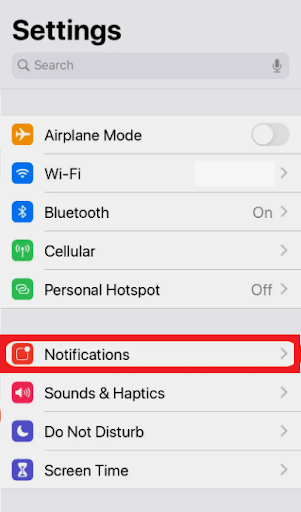
- ที่นี่ เลื่อนลงไปจนกระทั่งถึงพื้นที่ Snapchat แล้วกดที่มัน
- ตอนนี้กดเพื่อปิดฟังก์ ชั่นการแจ้งเตือนตามเวลา
อ่านเพิ่มเติม: วิธีรับโหมดมืดบน Snapchat บน Android และ iOS
กระบวนการเปิดการแจ้งเตือนด้วยโหมดโฟกัส
หากการแจ้งเตือนที่เปิดใช้งานตามเวลาในแอป (หรือแอป) ที่คุณเลือก มีขั้นตอนเพิ่มเติมที่คุณต้องปฏิบัติตามเพื่อให้ได้ผลลัพธ์ที่ดีขึ้น นอกจากนี้ ยังช่วยให้แอปพลิเคชันที่มีการตั้งค่าการแจ้งเตือนตามเวลาเพื่อหลีกเลี่ยงโหมดโฟกัสต่างๆ นี่คือขั้นตอนที่ต้องปฏิบัติตาม:
- เปิดแอปเพื่อกำหนดการตั้งค่า
- แตะปุ่มโฟกัส จากนั้นเลือก โหมดโฟกัส ที่คุณต้องการใช้
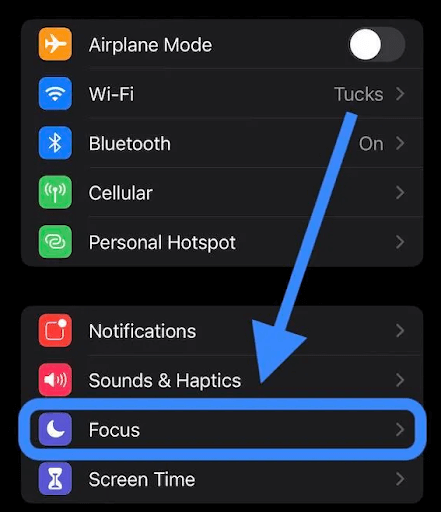
- แตะแอพบนเมนูที่ปรากฏใต้อนุญาตการแจ้งเตือน
- เปิดการแจ้งเตือนตามเวลาโดยสลับสวิตช์ในหน้าถัดไป
กระบวนการเปิดการแจ้งเตือนตามเวลาบน iPhone
ใช้เวลาไม่นานในการทราบวิธีเปิดใช้งานการแจ้งเตือนตามเวลาบน iPhone ของคุณ คุณมีความสามารถในการเปิดใช้งานการแจ้งเตือนตามเวลาสำหรับแต่ละแอปพลิเคชันและสำหรับ Focus บนอุปกรณ์ iOS ในการเริ่มต้น เราจะแนะนำคุณตลอดขั้นตอนการเปิดใช้งานแอปการแจ้งเตือนเหล่านี้ต่อแอป ซึ่งจะช่วยให้คุณควบคุมได้มากขึ้นและเป็นรากฐานสำหรับขั้นตอนต่อไป หากต้องการเปิดใช้งานการแจ้งเตือนตามเวลาสำหรับแอปพลิเคชันที่สำคัญที่สุดของคุณ ให้ทำตามขั้นตอนเหล่านี้:
- เปิดแอปการตั้งค่า จากนั้นเลือกตัวเลือกการแจ้งเตือน
- เลื่อนลงและเลือกแอปพลิเคชันที่คุณต้องการรับการแจ้งเตือนเมื่อต้องคำนึงถึงเวลา
- หากการตั้งค่าอนุญาตการแจ้งเตือนปิดอยู่ ให้เปิดใช้งาน
- สุดท้าย เปิด การแจ้งเตือนตามเวลา โดยสลับสวิตช์
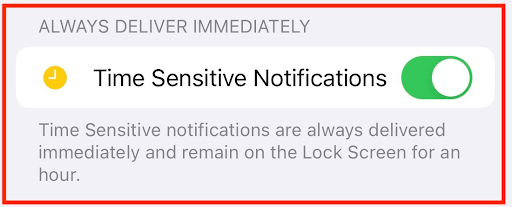
อ่านเพิ่มเติม: วิธีแก้ไข Snapchat ไม่สามารถโหลดรูปภาพได้
สรุป: ใช้การแจ้งเตือนตามเวลาอย่างชาญฉลาด
Apple ช่วยให้นักพัฒนาสามารถจัดประเภทการแจ้งเตือนตามระดับความขัดข้องในการใช้งานของผู้ใช้ อย่างไรก็ตาม เนื่องจากวิธีการทำงานของการแจ้งเตือนที่ละเอียดอ่อนด้านเวลา คุณจึงต้องใช้ความระมัดระวังในการตัดสินใจเลือกแอปพลิเคชันที่คุณต้องการให้เข้าถึงความสามารถประเภทนี้
การใช้คุณสมบัติการแจ้งเตือนตามเวลาอย่างไม่เหมาะสมอาจรบกวนความรู้สึกสงบของคุณได้ อย่างไรก็ตาม เพื่อให้ได้รับประโยชน์สูงสุดจากฟีเจอร์นี้ คุณควรเปิดใช้งานการแจ้งเตือนแบบตามเวลาสำหรับแอปพลิเคชันที่การแจ้งเตือนต้องการให้คุณเข้าร่วมหรือดำเนินการบางอย่างทันที
ดังนั้นนี่คือทั้งหมด เราหวังว่าเราจะสามารถช่วยเหลือคุณในรายละเอียดที่จำเป็นทั้งหมดผ่านบทความนี้ หากต้องการข้อมูลเพิ่มเติมสื่อสารกับเราโดยใช้ส่วนความคิดเห็นด้านล่าง นอกจากนี้อย่าลืมสมัครรับจดหมายข่าวของเรา
ติดตาม Techpout บนช่องทางโซเชียลมีเดียต่างๆ เช่น Facebook, Instagram, Twitter หรือ Pinterest และไม่พลาดการอัปเดตใดๆ
